
這次介紹的是手裡鍵軟體設定篇,在多媒體公司工作這麼久,看了不少關於這套macromedia captivate的作品,這次終於有機會自己作,可惜內容不是敎學,是介紹@@。改天有空敎大家用這套好用的工具。
這是手裡鍵的軟體設定過程,這些影片我還不知道要怎樣把預設 定為停止的狀態,所以各位看倌請先把所有影片停止和把拉桿拉到最前面。

首先是關於整個軟體的手裡鍵設定介面,其實手裡鍵軟體就是用來"定義每一個手裡鍵按鍵內容"用的,可用左下角的控制bar控制影片。
再來是關於單鍵的設定流程
這是把一個按鍵定義成鍵盤的單鍵設定過程(請先回復到最前面)
這是把一個按鍵定義成滑鼠的單鍵設定過程(請先回復到最前面)
再來是關於巨集設定的介紹,這個特別長!(也請先回復到最前面)
再來是多層次的介紹
因為多層次的介紹要用影片來做太長了,這些影片放在公司的網站主機,怕造成太大的流量負載
 ,所以多層次的設定我就以簡單的圖文說明。
,所以多層次的設定我就以簡單的圖文說明。

這是多層次的樹狀設定功能表。
多層次功能
單鍵開關
這個功能是把任何按鍵,滑鼠或是鍵盤的按鍵變成像是Caps Lock那樣的功能,假設設定成ctrl,那麼按下這個按鍵就會呈現ctrl永遠為按住的情況。
就像是很多遊戲的PK模式一樣,按一次就是按下ctrl再按一次就是放開。這真的超級方便的功能阿!!!
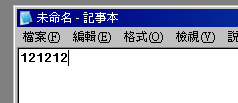
單鍵開關圖片,其實就是設定一個按鍵變成開關,所以設定滑鼠或是鍵盤都跟設定單鍵的一樣!(請勿小看這張圖,我用盡心思要把他拍下來一直失敗,按print screen一直都被他擷取了,軟體會把所有鍵盤按鍵都擷取進去。)
雙鍵切換
這是把兩個按鍵用一個手裡鍵按鍵交互切換的功能,例如1和2,則按下第一次送出1,按下第二次送出2,如下圖,這是我用記事本做的執行結果。
這是一個手裡鍵按鍵按了6次的結果。這個功能也可以設定鍵盤或是滑鼠。
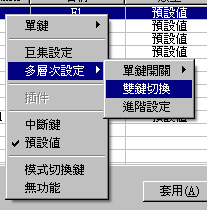
雙鍵切換的開關,這是主要的對話框,兩個箭頭可以進入鍵盤或是滑鼠的單鍵設定(跟上一張圖一樣)。
進階多層次
這其實是比較複雜的多層次設定選項,當然也可以設定出上面兩種內容,只是過程比較繁瑣,有這個進階功能可能是主要提供比較複雜的內容,例如三層以上的變化,或是包含巨集的多層次,或是包含中斷鍵的多層次。
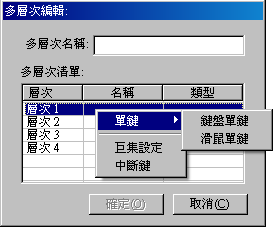
進階多層次的主要設定畫面!
中斷鍵
這是一個隨時把巨集停止的設定,就是當你想要停止巨集時,隨時按下(當然要你有設定這個功能才行)。照sablezero的介紹,也可用這個按鍵讓多層次的順序歸零。
模式切換...
這個比較複雜介紹,而且sablezero的文章已經說得很清楚。
其它按鍵就不多介紹了,那些都是其他簡單的輔助。


























































































